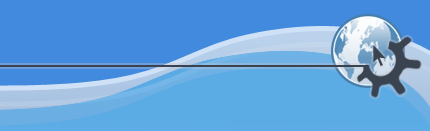

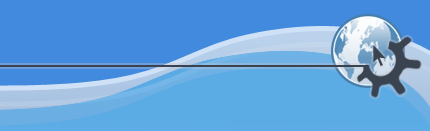

Содержание
Konqueror предлагает несколько функций для упрощения просмотра файлов. Одной из таких функций являются сокращения Веб.
Возможно, вы уже заметили, что KDE великолепно работает в Интернете. Например, вы можете выбрать или нажать соответствующую комбинацию клавиш (Alt+F2, если вы ничего не меняли) и ввести в поле ввода URI. [1]
Сокращения Веб позволяют создавать собственные псевдо-схемы с использованием URL, или сокращения. Так вы можете легко использовать стандартные URI, но с какими-то определенными параметрами. Например, если вам нравится поисковая машина Google, вы можете настроить KDE так, что схема псевдо-URL, например, gg, будет запускать поиск в Google. В этом случае нужно ввести gg:, чтобы начать поиск слова запросзапрос в Google.
Мы назваем эти псевдо-URL схемами. Они используются как обычные URL, но не кодируются так, как это обычно делается для URL, то есть вы сможете вводить, например, google:kde apps, а не google:kde+apps.
Эти сокращения можно использовать везде, где можно использовать и URI. Сокращения для нескольких поисковых машин должны быть уже настроены, но вы можете добавлять новые, менять и удалять уже существующие.
В этом окне всего одна вкладка. Она озаглавлена Ключевые слова. В ней расположены две списка: для ключевых слов и сокращений Веб.
Имена всех сокращений в KDE. Как и во всех таблицах, можно сортировать их по алфавиту, щелкнув по заголовку столбца.
Если вы дважды щёлкните по какому-то сокращению, его подробности будут показаны в открывшемся окне. Вы можете также помотреть, какой URI используется на самом деле. У одной поисковой машины может быть несколько сокращений.
Текстовые поля используются не только для отображения информации о выбранном элементе, но также для изменения свойств этого элемента и добавления новых сокращений.
Вы можете содержимое поля URI для поиска или Сокращения: URI. Нажмите , чтобы сохранить изменения, или , чтобы не закрыть окно, не сохраняя их.
Если вы внимательно посмотрите на содержимое поля URI для поиска, вы заметите, что почти у всех элементов есть комбинация \{@}. Эта последовательность выступает как параметр, который будет заменен тем, что вы введете после двоеточия. Рассмотрим несколько примеров.
Пусть URI — http://www.google.com/search?q=\{@}, а gg — сокращение для этого URI. Затем введем gg:, это будет эквивалентно вводу alphahttp://www.google.com/search?q=. После двоеточия можно вводить все, что угодно. Любой ваш ввод будет заменять комбинацию alpha\{@} после преобразования к нормальному виду для URL. Кодируется только часть, которая будет заменять \{@}, все остальное уже считается приведенным к нормальной форме.
Вы можете также определить сокращения с параметрами. Пусть URI — file:/home/me/mydocs/kofficefiles/kword, а сокращение — mykword. Ввод mykword: эквивалентен вводу полного URI. Обратите внимание, что после двоеточия ничего нет, но само двоеточие необходимо.
Теперь вы, наверное, уже поняли, как работают эти сокращения. Они и в самом деле являются сокращениями определенных URI, которые могут указывать не только сайты поисковых машин, но и на все остальное, для чего допускается использование URI. Это очень важная часть функциональности KDE.
[1] Это универсальный идентификатор ресурса, Uniform Resource Identifier. Это стандартный способ адресации таких ресурсов, как файлы на вашем компьютере, адреса в Интернете или адреса электронной почты и т. д.